Androidでアイコンが変わったけど…
・アプリの不具合なのかな?
・でも、アプリ自体は問題ないみたい
・だったら原因は何?
・元に戻す方法はあるの?
と、お悩みではないですか?
いつもと同じ場所に、見慣れないアイコンがある…開いてみたら、中身は一緒で、アイコンの画像が変わっただけ…って、スマホ(Android)あるあるですよね。
私のスマホ(Android)でも、よくあります。
これって、色々な原因があるんですよ。
例えば、よくあるのがアプリのバージョンアップ!
アプリのバージョンアップで、アプリの中身だけじゃなくて、アイコンまで変更される場合ってよくあるんです。
そのほかにも、ホーム画面の変更でもアイコンの形が変わったり…なんてこともあります。
ということで本日は、スマホ(Android)のアイコンが変わった時の原因と、変更方法について解説していきますね。
スマホ(Android)のアイコンが変わった…原因はコレ!
スマホ(Android)のアイコンが変わった場合、主に原因は3つあります。
- ホーム画面を変更した
- アプリのバージョンアップ
- Androidやアプリの不具合
それぞれわかりやすく解説していきますね~。
・ホーム画面を変更した場合にアプリのアイコンが変更される
スマホ(Android)でホーム画面の使用を変更したりした場合、アプリのアイコンが変わってしまう場合があります。
これは、私のスマホで、実際にホーム画面を変更して説明していきますね。
まず、設定から「ホーム切替」を探してタップします。
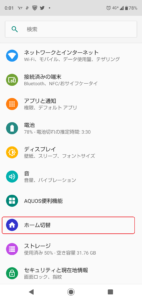
そうすると、次の画面では、
・docomo LINE UX
・AQUOS Home
・AQUOS かんたんホーム
の3つが表示されます。

それぞれ切り替えていきますね。
◆docomo LINE UX
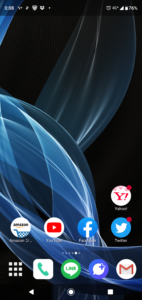
◆AQUOS Home
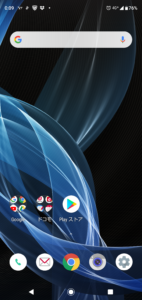
◆AQUOS かんたんホーム
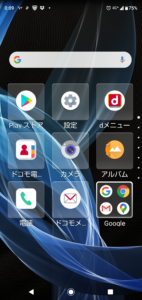
と、こんな感じで、ホーム画面が切り替わるとアイコンの形も変更されますよね。
ということで、スマホ(Android)のアイコンが変わった原因として、ホーム画面が切り替わったことあげられます。
2.アプリのバージョンアップ
アプリのバージョンアップでも、アイコンが変更される場合もありますよ。
「おっ!こんなアイコンあったっけ?」
って思って、開いてみると、今まで使っていたアプリがバージョンアップされていて、ついでにアイコンまで変わっていた、ってパターンです。
3.Androidやアプリや不具合
これは、私は実際に経験したことはないのですが…
今回記事を書くにあたっていろいろと調べた結果、Androidやアプリの不具合でも、アイコンが変わってしまうこともあるようです。
対策方法としては、いったんアプリをアンインストールして、そしてまたインストールし直す。
その際には、重要なデータはバックアップを取っておくこと、なんて書いてありましたが、私は実際に経験したことがないので、何とも言えないです。
ただ、Androidやアプリの不具合でも、アイコンがバグる…という知識は、頭の片隅に入れておいてもいいかもしれませんね。
Androidのアイコンが変わった…変更方法ってある?
まず結論から言えば、Androidのアイコンを自分で変更することは可能です。
私の知っている限りでは、専用のアプリを使ってアイコンの画像を変更することができます。
・アプリのショートカットを作る
・それをスマホのホーム画面で利用
・本物のアプリはドロワーにしまっておく
(ホーム画面に表示させない)
という方法です。
この専用アプリを使ってショートカットを作ってしまうと、アプリのアイコンの画像だけでなく、アプリの名前も自分仕様に設定できまよすよ~。
アプリの
・アイコン
・名前
が、まったくの別物になってしまいますので、表面上はどんなアプリか全く別物にすることも可能なんですよ。
早速やり方を説明していきますね。
今回は、youtubeのアプリを使って説明していきたいと思います。
まず最初に、アイコンで使用したい画像を用意します。
これは、「スマホ アイコン素材 フリー」などの言葉で検索すると、いろいろな種類の画像が出てきます。
今回私は「icooon-mono」さんの素材を利用していきますね。
画像の素材が用意出来たら、次は、ショートカットを作るアプリをインストールします。
これは、このアプリが一番便利で使い方がわかりやすいと思いますので、このアプリを使って説明していきますね。
アプリをインストールして起動すると、最初の画面はこんな感じになっています。
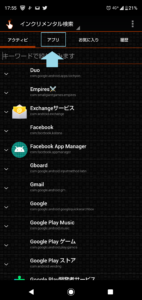
画面上に、
・アクティビ
・アプリ
・お気に入り
・履歴
とありますが、この中で「アプリ」を選んでタップしてください。
そしたらアプリの一覧が表示されますので、アイコンを変更したいアプリを選んでタップします。
今回は「youtube」のアプリでチャレンジしてみますね。
そしたら次は、こんな可画面になっていますので、「タップしてアイコンを変更」の部分をタップします。
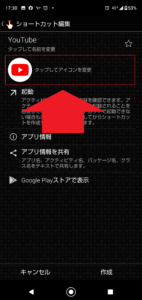
そうすると次は、
・画像を選択
・テーマ/アイコンパック
と表示されますので、「画像を選択」を選んでタップします。
そうすると次は「アルバムを表示する」と出てきます。
タップすると、アルバムの画像一覧が出てきますので、好きな画像を選んで「保存」をタップすると、アイコンが変更されます。
で、最後に画面下の「作成」をタップすると出来上がり!
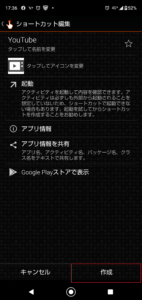
簡単でしょ!
こんな感じにショートカットが作成できます。

ここまで出来たら、本物のアイコンはホーム画面に必要ないと思いますので、ホーム画面から消去してください。
(間違っても、アンインストールしないように注意してくださいね)
要点をまとめると…スマホ(Android)のアプリの画像を変更する方法は、
1.QuickShortcutMakerをインストール
2.アプリを開く
3.画面上の「アプリ」をタップ
4.アプリ一覧から、好きなアプリを選ぶ
5.「タップしてアイコンを変更」の部分をタップ
6.「画像を選択」を選んでタップ
7.アルバムから好きな画像を選ぶ
8.「保存」をタップ
9.画面右下の「作成」をタップ
となります。
そしてこのアプリですが…先ほどもちょっと書きましたがアイコンの画像だけでなく、名前を変更することができます。
となってくると、もはや別物だって作ることが可能なんですよ。
スマホ(Android)のアプリの名前の変更方法は、こちらの記事に書いてありますので、参考にしてください。
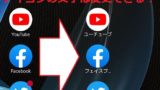
まとめ
スマホ(Android)のアプリのアイコンが変わった…って場合には、色々な原因があります。
なので、まずは原因を突き止めること。
そしてその原因に合った対策を取ってみてください。



